жӮЁеҘҪпјҢзҷ»еҪ•еҗҺжүҚиғҪдёӢи®ўеҚ•е“ҰпјҒ
жӯҘйӘӨ4.е®үиЈ…SCCMеҪ“еүҚеҲҶж”ҜпјҲзүҲжң¬1802пјүп»ҝ
жіЁж„Ҹпјҡд»Ҙз®ЎзҗҶе‘ҳиә«д»ҪеңЁConfigMgrжңҚеҠЎеҷЁпјҲCM01пјүдёҠжү§иЎҢд»ҘдёӢж“ҚдҪңгҖӮВ
В
дёәжӯӨпјҢеңЁConfiguration ManagerжңҚеҠЎеҷЁпјҲCM16пјүдёҠпјҢжү“ејҖWindowsж–Ү件иө„жәҗз®ЎзҗҶеҷЁе№¶жөҸи§ҲеҲ°е·ІеӨҚеҲ¶SCCMжәҗзҡ„ConfigMgrжңҚеҠЎеҷЁзҡ„зҪ‘з»ңи·Ҝеҫ„пјҢдҫӢеҰӮпјҡ
C:\Source\SCCM1802\
В
еңЁиҜҘж–Ү件еӨ№дёӯпјҢеҸҢеҮ»splash.htaгҖӮеҮәзҺ°е®үиЈ…зЁӢеәҸпјҢеҚ•еҮ»вҖң е®үиЈ…вҖқгҖӮ
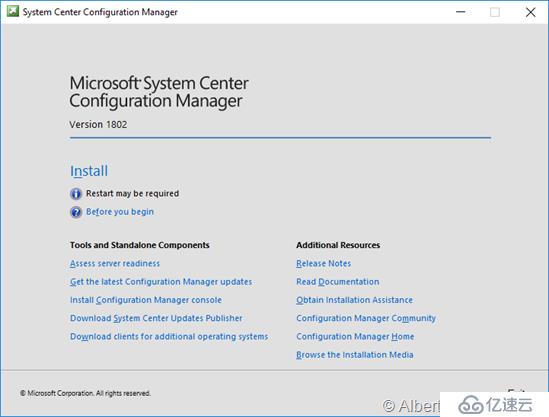
В
еңЁвҖңВ ејҖе§Ӣд№ӢеүҚвҖқеұҸ幕дёҠеҚ•еҮ»вҖңдёӢдёҖжӯҘвҖқгҖӮ
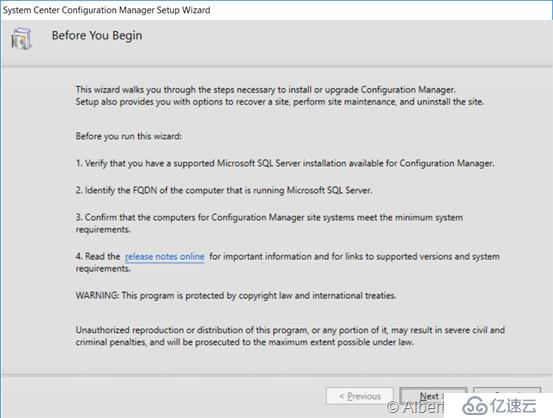
В
еңЁвҖңВ еҸҜз”Ёе®үиЈ…йҖүйЎ№вҖқеұҸ幕дёӯпјҢйҖүдёӯвҖңдҪҝз”ЁзӢ¬з«Ӣдё»з«ҷзӮ№зҡ„е…ёеһӢе®үиЈ…йҖүйЎ№вҖқеӨҚйҖүжЎҶ
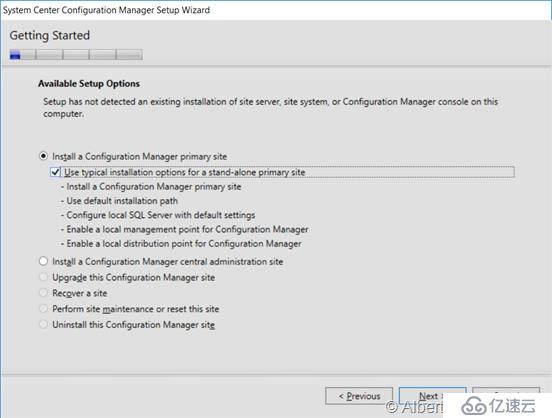
В
еҮәзҺ°жҸҗзӨәж—¶жҳҜеҗҰиҰҒ继з»ӯеҚ•еҮ»вҖңжҳҜвҖқ
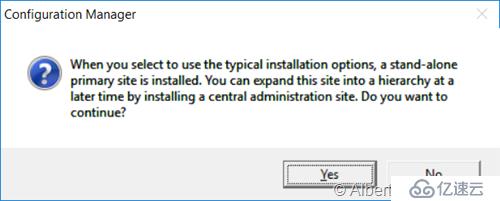
В
еңЁдә§е“ҒеҜҶй’ҘеұҸ幕дёҠиҫ“е…ҘжӮЁзҡ„еҜҶй’ҘпјҲжҲ–йҖүжӢ©иҜ„дј°йҖүйЎ№пјүпјҢ然еҗҺи®ҫзҪ®иҪҜ件дҝқйҡңж—ҘжңҹпјҲеҸҜйҖүпјү
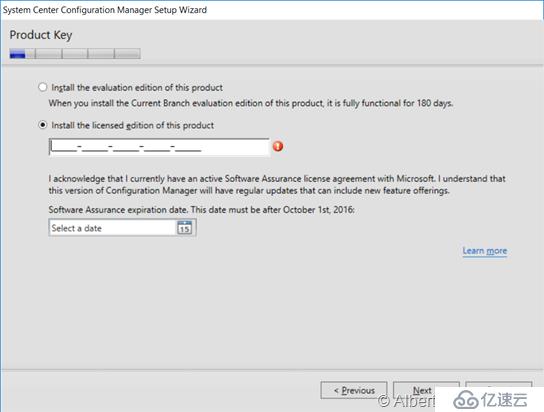
В
еңЁвҖңВ дә§е“Ғи®ёеҸҜжқЎж¬ҫвҖқеұҸ幕дёҠпјҢйҖүжӢ©3дёӘеҸҜз”ЁйҖүйЎ№пјҢ然еҗҺеҚ•еҮ»вҖңдёӢдёҖжӯҘвҖқгҖӮ
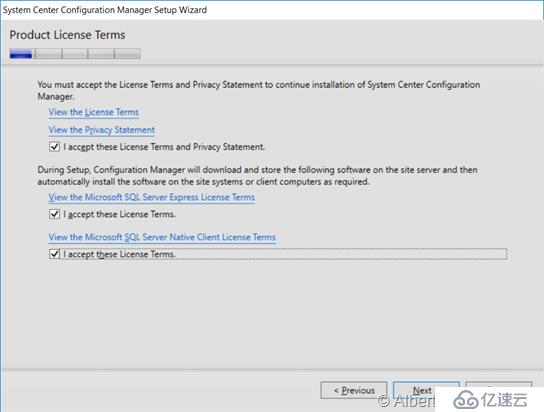
В
еңЁвҖңВ е…ҲеҶіжқЎд»¶дёӢиҪҪвҖқеұҸ幕дёҠпјҢйҖүжӢ©з¬¬дёҖдёӘйҖү项并жҢҮе®ҡCпјҡ\ Source \ SCCM_PrerequisitesдҪңдёәдёӢиҪҪеҝ…еӨҮж–Ү件зҡ„ж–Ү件еӨ№гҖӮеҚ•еҮ»вҖңдёӢдёҖжӯҘвҖқејҖе§ӢдёӢиҪҪгҖӮ
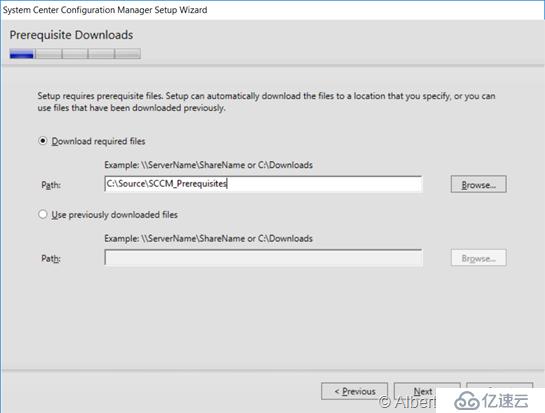
В
еңЁвҖңВ з«ҷзӮ№е’Ңе®үиЈ…и®ҫзҪ®вҖқеұҸ幕дёҠпјҢиҫ“е…ҘжүҖйҖүзҡ„з«ҷзӮ№д»Јз ҒпјҲдҫӢеҰӮпјҡP01пјүпјҢз«ҷзӮ№еҗҚз§°д»ҘеҸҠиҰҒе®үиЈ…ConfigMgrзҡ„и·Ҝеҫ„гҖӮ
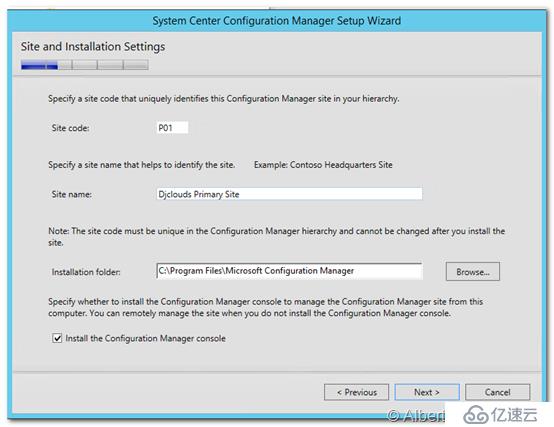
еңЁвҖңВ иҜҠж–ӯе’ҢдҪҝз”Ёжғ…еҶөж•°жҚ®вҖқеұҸ幕дёҠпјҢеҚ•еҮ»вҖңдёӢдёҖжӯҘвҖқгҖӮ
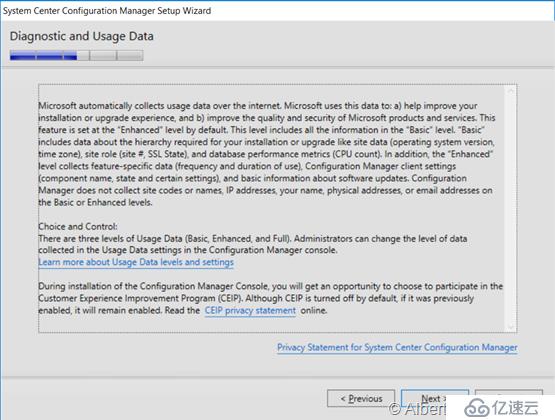
В
й…ҚзҪ®ж•°жҚ®еә“дҝЎжҒҜ пјҢеҚ•еҮ»вҖңдёӢдёҖжӯҘвҖқ
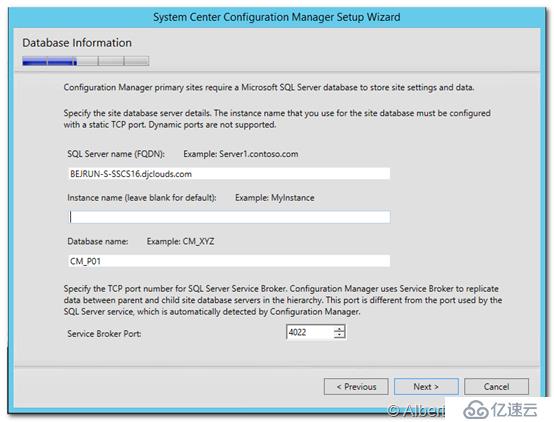
В
еңЁвҖңВ жңҚеҠЎиҝһжҺҘзӮ№и®ҫзҪ®вҖқеұҸ幕дёҠпјҢиҫ“е…ҘжӮЁзҡ„йҖүжӢ©е№¶еҚ•еҮ»вҖңдёӢдёҖжӯҘвҖқгҖӮ
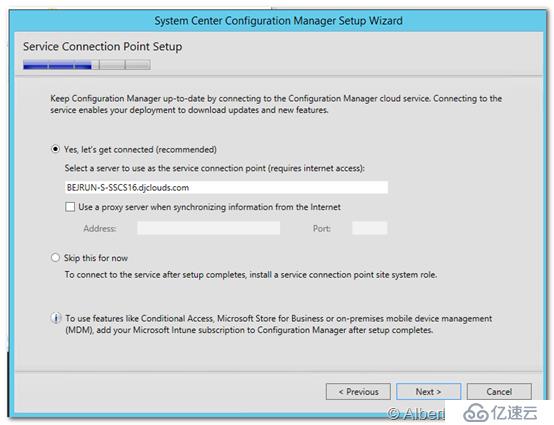
еңЁвҖңВ и®ҫзҪ®ж‘ҳиҰҒвҖқдёҠпјҢжҹҘзңӢжӮЁзҡ„йҖүжӢ©пјҢ并еңЁж»Ўж„Ҹж—¶еҚ•еҮ»вҖңдёӢдёҖжӯҘвҖқгҖӮ
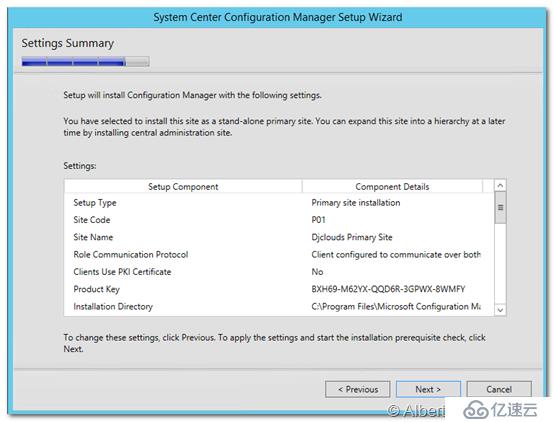
еңЁвҖңВ е…ҲеҶіжқЎд»¶жЈҖжҹҘвҖқеұҸ幕дёҠпјҢеҚ•еҮ»вҖң еҮҶеӨҮеҘҪеҗҺејҖе§Ӣе®үиЈ…вҖқгҖӮ
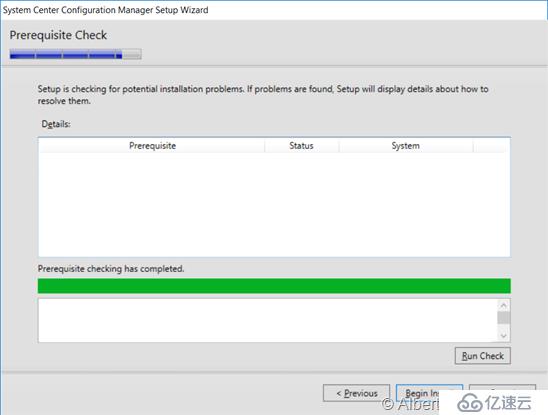
еңЁе®үиЈ…иҝҮзЁӢдёӯпјҢеҚ•еҮ»View LogпјҲжү“ејҖCпјҡ\ ConfigmgrSetup.logпјүд»ҘдҪҝз”ЁCMTraceжҹҘзңӢе®үиЈ…иҝӣеәҰ
В
В
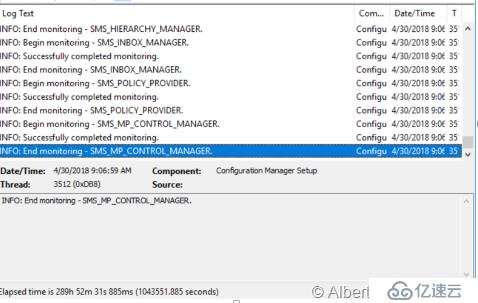
В
В
е®үиЈ…е®ҢжҲҗеҗҺпјҢеҚ•еҮ»вҖңВ е…ій—ӯвҖқгҖӮ
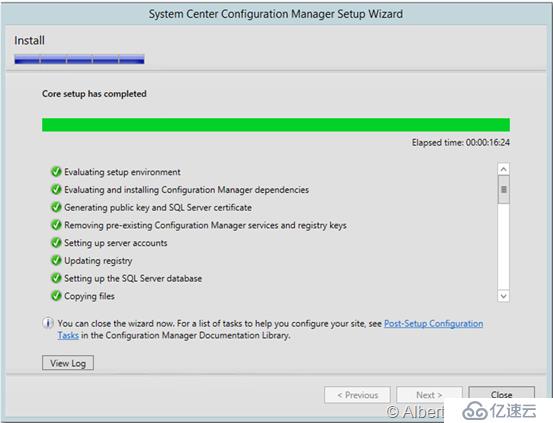
В
В
дёҖж—Ұе®үиЈ…е®ҢжҲҗпјҢжӮЁе°ұеҸҜд»ҘеҗҜеҠЁжҺ§еҲ¶еҸ°гҖӮ
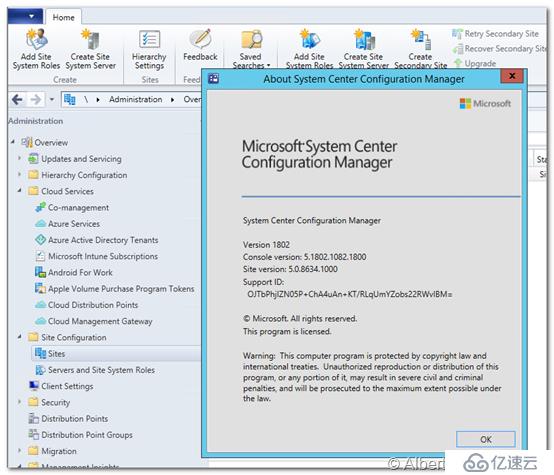
В п»ҝ
жҲҗеҠҹпјҒ
е…ҚиҙЈеЈ°жҳҺпјҡжң¬з«ҷеҸ‘еёғзҡ„еҶ…е®№пјҲеӣҫзүҮгҖҒи§Ҷйў‘е’Ңж–Үеӯ—пјүд»ҘеҺҹеҲӣгҖҒиҪ¬иҪҪе’ҢеҲҶдә«дёәдё»пјҢж–Үз« и§ӮзӮ№дёҚд»ЈиЎЁжң¬зҪ‘з«ҷз«ӢеңәпјҢеҰӮжһңж¶үеҸҠдҫөжқғиҜ·иҒ”зі»з«ҷй•ҝйӮ®з®ұпјҡis@yisu.comиҝӣиЎҢдёҫжҠҘпјҢ并жҸҗдҫӣзӣёе…іиҜҒжҚ®пјҢдёҖз»ҸжҹҘе®һпјҢе°Ҷз«ӢеҲ»еҲ йҷӨж¶үе«ҢдҫөжқғеҶ…е®№гҖӮ
жӮЁеҘҪпјҢзҷ»еҪ•еҗҺжүҚиғҪдёӢи®ўеҚ•е“ҰпјҒ